Outlookの[宛先]、[CC]、または[Bcc]フィールドに入力を開始すると、オートコンプリート機能により、アドレス帳の電子メールアドレスが自動的に表示されます。 残念ながら、オートコンプリートが機能しなくなることがあります。 新しいメールを作成するときにOutlookがアドレス帳から連絡先を表示しない場合は、以下の手順に従って問題を解決してください。
Outlookオートコンプリートが機能しない場合の対処方法
オートコンプリートを有効にする
オートコンプリートがオンになっているかどうかを確認します。 オプションをリセットし、改善に気付いたかどうかを確認します。
- Outlookを起動します。
- クリックしてください ファイル メニュー。
- に移動 オプション.
- 次に、 郵便 タブ。
- 下にスクロールして メッセージを送る.
- 言うオプションを見つけます オートコンプリートリストを使用して、To、Cc、およびBcc行を入力するときに名前を提案します.
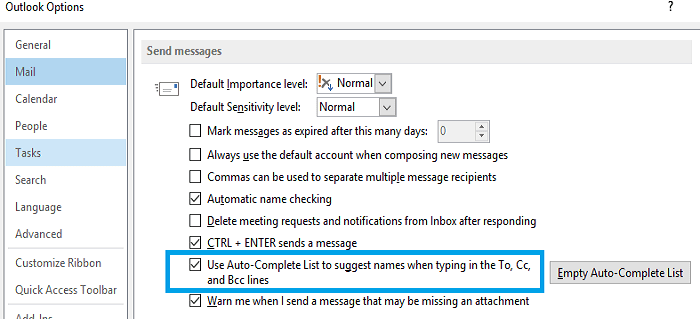
- チェックボックスがチェックされていない場合は、チェックボックスをオンにしてオプションを有効にします。
- 機能がすでにオンになっている場合は、無効にしてOutlookを終了します。
- 30秒間待ってから、Outlookを再起動し、オートコンプリートを再度有効にします。
RoamCacheフォルダーの名前を変更します
RoamCacheフォルダ内のファイルの1つが破損した場合、オートコンプリートは正しく機能しません。 RoamCacheフォルダーの名前を変更して、オートコンプリートを完全にリセットします。 自宅のメールアカウントとMSExchangeでこれを行う方法は次のとおりです。
ホームEメールアカウントのRoamCacheフォルダーの名前を変更する方法
- クリックしてください ファイルメニュー.
- クリック 情報.
- 案内する アカウント設定.
- MicrosoftExchangeアカウントを使用していないことを確認してください。
- 次に、をクリックします 検索アイコン、と入力します %LOCALAPPDATA%\ Microsoft \ Outlook.
- を右クリックします RoamCacheフォルダー.
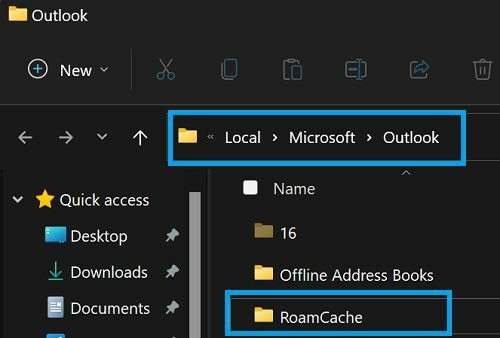
- 選択する 名前を変更.
- フォルダ名をに変更します RoamCache_OLD.
- Outlookを再起動します。
ExchangeアカウントのRoamCacheフォルダーの名前を変更する方法
- クリックしてください ファイル.
- 次に、 情報.
- に移動 アカウント設定.
- あなたの ExchangeServerアカウント.
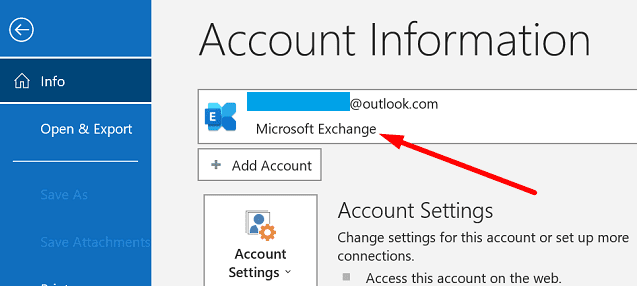
- クリック 変化する.
- チェックを外します キャッシュ交換モードを使用する チェックボックス。
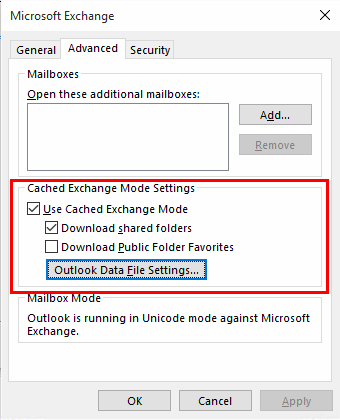
- 打つ 次、 その後 終了.
- Outlookを終了します。
- Windows Searchアイコンをクリックして、貼り付けます %LOCALAPPDATA%\ Microsoft \ Outlook.
- 次に、を右クリックします RoamCacheフォルダー.
- 選択する 名前を変更、名前をに変更します RoamCache_OLD.
- Outlookを再起動して、新しいRoamCacheフォルダーを作成します。
- 帰ります Outlookアカウント設定.
- あなたの Exchangeアカウント、ヒット 変化する.
- ティックする キャッシュ交換モードを使用する チェックボックス。
- 変更を保存して、Outlookを再起動します。
Outlookをセーフモードで実行する
Outlookをセーフモードで起動して、アドインの1つがオートコンプリートと連絡先のリストに干渉していないかどうかを確認します。
- を押します ウィンドウズ と R キー。
- 新しい実行ウィンドウで、次のように入力します outlook.exe / safe Enterキーを押します。
- 新しいメールを作成し、オートコンプリートが機能しているかどうかを確認します。
問題がなくなった場合、これはアドインがオートコンプリートを破っていることを示しています。 Outlookを通常どおり再起動し、に移動します ファイル、 選択する オプション、をクリックします アドイン.
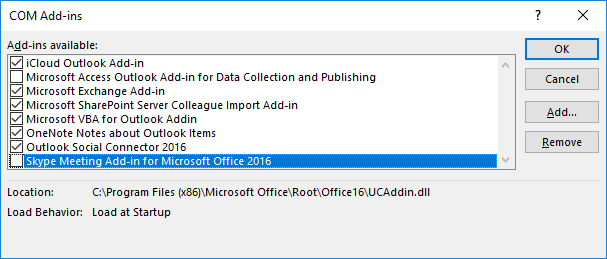
すべてのアドインを無効にし、新しいメールを作成して、オートコンプリートが正しく機能するかどうかを確認します。 次に、アドインを1つずつ有効にして、原因を特定します。 問題のあるアドインが特定されたら、それを更新するか、アンインストールすることができます。
更新および修理オフィス
OutlookはOfficeスイートの一部です。 Officeを最新バージョンに更新し、インストールファイルを修復してOutlookの問題を修正します。
- Outlookを起動します。
- に移動 ファイル を選択します アカウント.
- 案内する 更新オプション、ヒット 今すぐアップデート.

- Outlookを再起動し、結果を確認します。
- 問題が解決しない場合は、 コントロールパネル.
- クリック プログラム、次に選択します プログラムと機能.
- 選択する Office 365 とヒット 変化する ボタン。
- を実行します クイック修理 道具。

- 問題が解決しない場合は、 オンライン修理 ツールも。
- コンピューターを再起動し、Outlookを起動して、結果を確認します。
結論
Outlookオートコンプリートで新しいメッセージを作成するときにアドレス帳から連絡先が表示されない場合は、この機能が有効になっていることを確認してください。 次に、RoamCacheフォルダーの名前を変更し、Outlookをセーフモードで実行します。 アドインが問題の原因であるかどうかを確認してください。 問題が解決しない場合は、Officeインストールファイルを更新して修復します。
Outlookの問題を解決できましたか? 以下のコメントを押して、どのソリューションが効果的かをお知らせください。